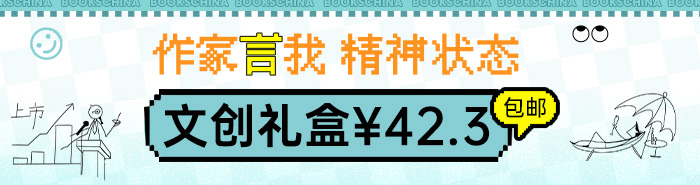AutoCAD 2012中文版设计基础与实践

- ISBN:9787111372950
- 装帧:一般胶版纸
- 册数:暂无
- 重量:暂无
- 开本:16开
- 页数:570
- 出版时间:2012-04-01
- 条形码:9787111372950 ; 978-7-111-37295-0
本书特色
刘畅等编著的《AutoCAD 2012中文版设计基础与实践》以循序渐进、由易到难的方式,全面介绍了AutoCAD 2012中文版的基本操作和功能,详尽地说明了各种工具的使用及操作技巧。本书实例丰富,步骤清晰,与实践结合非常密切。 本书作者是Autodesk公司中国培训讲师,有多年的计算机辅助设计领域工作经验和教学经验。本书是作者总结多年的设计经验以及教学的心得体会,历时多年精心编著,力求全面细致地展现出AutoCAD 2012在设计应用领域的各种功能和使用方法。
内容简介
《AutoCAD2012设计基础与实践(中文版)》以AutoCAD2012为平台,从实际操作和应用角度出发,全面讲述了AutoCAD2012的功能,内容涉及机械设计、建筑制图、室内装饰设计、服装设计、模具设计等方面的应用技巧。全书共18章,从AutoCAD2012的基础操作到实际应用,都做了详细、全面的讲解,使读者通过学习本书,彻底掌握AutoCAD2012的基本操作技能与实际应用技能。本书语言通俗易懂,内容讲解到位,书中操作实例通俗易懂,具有很强的实用性、操作性和代表性。专业性特点比较突出。本书不仅可以作为高等学校、高职高专院校的教材,还可以作为各类AutoCAD培训班的教材,同时也可作为从事CADI作的技术人员的学习参考书。
目录
-

写给小白的Python入门实战课
¥18.5¥50.0 -

Excel 实战应用大全
¥18.4¥49.8 -

Excel高效办公应用于技巧大全
¥21.4¥49.8 -

像数据达人一样思考和沟通:数据科学、统计学与机器学习极简入门
¥48.3¥68.0 -

造神:人工智能神话的起源和破除 (精装)
¥61.6¥88.0 -

全图解零基础word excel ppt 应用教程
¥16.8¥48.0 -

ABAQUS 6.14超级学习手册
¥78.5¥109.0 -

物联网关键技术及其数据处理研究
¥22.1¥59.8 -

C++面向对象程序设计习题解答与上机指导 第2版
¥35.4¥59.0 -

多功能智能机器小车的开发与研制
¥20.7¥56.0 -

APP INVENTOR少儿趣味编程动手做
¥21.8¥59.0 -

Photoshop图像处理标准培训教程
¥23.8¥68.0 -

Python数据爬取技术与实战手册
¥22.7¥59.8 -

HTML & CSS设计与构建网站
¥43.9¥79.8 -

机器学习导论
¥47.4¥79.0 -

翻转世界-互联网思维与新技术如何改变未来
¥18.5¥49.9 -

flash经典课堂动画、游戏与多媒体制作案例教程
¥54.5¥99.0 -

四步创业法
¥27.4¥48.0 -

推荐系统:产品与算法解析
¥62.2¥79.8 -

你好!PYTHON
¥74.9¥99.9